プリンター ドライバーをアンインストールする方法: 1. コントロール パネルを開き、[デバイスとプリンター] オプションに入ります; 2. プリンター デバイスを削除してコンピューターを再起動します; 3. [デバイスとプリンター] を再入力します。 ] オプションを選択し、[プリント サーバーのプロパティ] をクリックします; 4. ドライバーとドライバー パッケージを削除します。

アンインストール方法:
(ビデオチュートリアル共有: java コース)
1. をクリックします。 Xiaona、コントロール パネルを検索してコントロール パネルを開きます;
2. コントロール パネルの表示モードを大きなアイコンに変更し、下の [デバイスとプリンター] を見つけてクリックします;
3デバイスとプリンターのインターフェイスで、現在のプリンターが表示されます。プリンターを右クリックし、[デバイスの削除] を選択します。
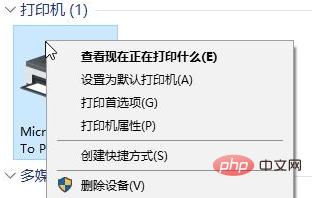
4。 [デバイスの削除] ウィンドウで、[はい] ボタンをクリックして削除します;
5。削除後は、USB ケーブルを取り外し、win10 を再起動する必要があります。再起動後は印刷操作を実行しないでください。コンピューター;
6. [デバイスとプリンター] を再度開き、[Microsoft XPS Document Writer] プリンター アイコンをクリックして、ツールバーの [プリント サーバーのプロパティ] ボタンをクリックします
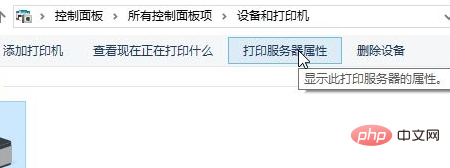
7. [プリント サーバーのプロパティ] ウィンドウで、[ドライバー] タブをクリックし、以前に削除したプリンター モデルを選択し、[削除] をクリックします。 #8. [ドライバーとドライバー パッケージの削除] ウィンドウで、[ドライバーとドライバー パッケージの削除] を選択し、[OK] ボタンをクリックして削除します。
推奨グラフィック チュートリアル: 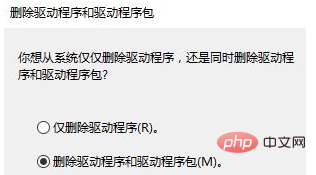 Java の入門
Java の入門
以上がプリンタードライバーのアンインストール方法の詳細内容です。詳細については、PHP 中国語 Web サイトの他の関連記事を参照してください。